电脑开机提示“bootmgr is missing”怎么解决?
9个回答

这种情况是系统引导文件丢失或系统分区未设置成活动分区导致的。
我们可以用系统盘(U盘)启动,到安装界面选择修复计算机
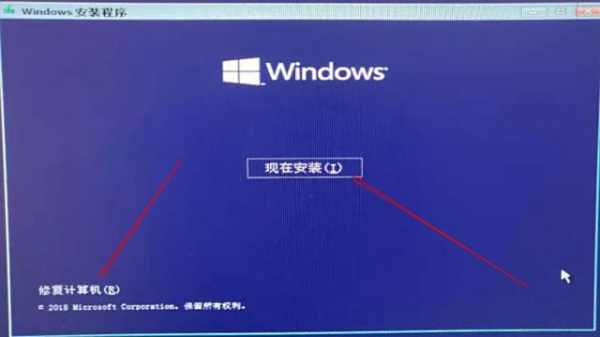

当电脑正在开机时,长按键盘的F2键,由此进入BIOS界面,找到“SATA Mode Selection”这个选项,并把“AHCI”模式改为“IDE”模式,按F10随后重启即可。

电脑出现bootmgr is missing解决的具体步骤如下:
需要准备的材料分别是:电脑、
1、首先打开电脑的同时不停地按“F2”,直到进入BIOS模式。
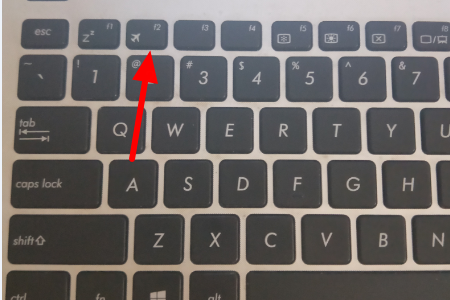
2、然后在弹出来的窗口中点击打开“advanced bios features”。
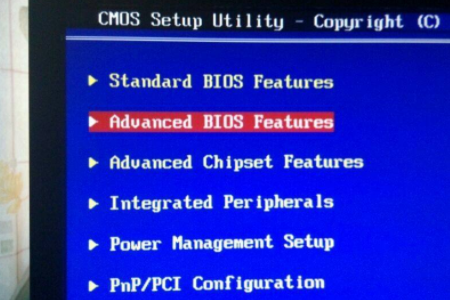
3、然后在弹出来的窗口中点击打开“hard disk drives”。
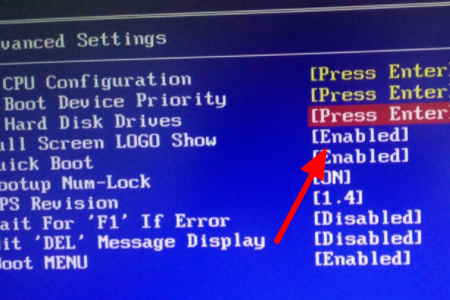
4、然后在弹出来的窗口中将该电脑的系统盘调到第一位,按F10保存退出即可。
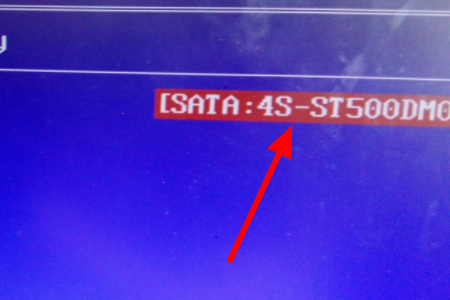

is
Missing在启动系统时可能会出现。它说明Windows启动所需的文件无法访问、已丢失或已损坏。结果是操作系统无法装载。要解决这个问题,首先必须确保系统能访问文件,然后可以采取一些方法来修复丢失或损坏的文件。
解决方法一
如果在您启动计算机时出现这个错误信息,请尝试以下步骤:
1.
重启系统
2.
当屏幕显示Acer标志,进行开机自检(POST)时按
F2进入BIOS设置界面。
3.
用方向键选择
Boot
or
Advanced
BIOS
features。
4.
根据屏幕上的说明,将第一启动设备设置为IDE0,
Hard
Disk
或
SATA0。
5.
按F10,然后点击Enter保存并重启系统。
现在系统会直接从内置硬盘启动。这可以避免因为usb闪存盘或外接硬盘试图启动系统而造成此类问题。
如果仍然出现同样的错误信息,在Windows恢复环境中的可用工具可能会解决这个问题:
"恢复预装操作系统"。如此文所述,在运行Windows
7的系统中可能需要制作Windows恢复环境CD或DVD。该光碟可以用来恢复无法启动的系统。
解决方法二
先用安装盘修复一下。如果不行,试试下面的方法:
C盘应该会有一个Boot的文件夹及根目录有一个Bootmgr文件,如果C盘没有发现这Boot文件夹及Bootmgr文件,放入光盘后系统能启动并运行,将光盘中的Bootmgr文件及Boot文件夹拷贝至C盘根目录,结果虽然不能启动但提示已经有了变化,至少不会再说Bootmgr
is
missing了,出来的是一大篇英文,大意是要用安装光盘修复及内存测试什么的。
进入系统后我再到系统上查找,系统级隐藏文件Bootmgr及Boot文件夹。将这些文件拷贝回C盘去。由于Boot文件夹里BCD及BCD.LOG两个文件正在被系统使用中,不能进行拷贝!这时还是用光盘启动进入dos状态下把两个文件的系统及隐藏属性取消然后再拷贝。
具体步骤:
//先取消这两个文件的属性
attrib
C:\boot\bcd
-s
-h
attrib
C:\boot\bcd.log
-s
-h
//再拷贝文件
copy
C:\boot\bcd
L:\boot
copy
C:\boot\bcd.log
L:\boot
//再恢复属性
attrib
C:\boot\bcd
+s
+h
attrib
C:\boot\bcd.log
+s
+h
attrib
L:\boot\bcd
+s
+h
attrib
L:\boot\bcd.log
+s
+h
重启,问题应该修复了。
提醒:由于安装时,系统默认为将分区及启动配置信息存放于硬盘控制器上的第一个接口的第一个硬盘的第一个分区中,如果安装者只有一个硬盘那么无需担心,但是,如果有一个以上硬盘的用户就要注意了,由于在BIOS里预先设定由disk1先启动,那么系统所需的BOOT文件夹及根目录的Bootmgr文件就跑到disk0的第一个分区去了,从而导致了启动时找不到Bootmgr文件而出现错误,以致不能启动
解决方法三
解决方法如下:
1、开机,一直狂按【DEL】键【台式】或【F2】键【笔记本】,进入【CMOS设置】!
2、切换到【Advanced
BIOS】,设置【First
Boot
Device】为【CDROM】!【关键一步】
3、插入【系统盘】!
4、显示安装界面后,点击【修复计算机】!【关键一步】
5、再出来的对话框中,点击【自动修复】!【关键一步】
6、修复完成后,退出【系统盘】!
7、重启电脑,如果还不能解决,那么就是【活动分区】设置错了!
8、插入【PE系统盘】!
9、进入【PE】系统,右击【我的电脑】,选择【管理】!
10、选择【磁盘管理】选项!
11、右击【装系统的盘】,选择【标记此分区为活动分区】!【关键一步】
12、如果还不行,就得【重装系统】了!

解决方法一
如果在您启动计算机时出现这个错误信息,请尝试以下步骤:
重启系统
当屏幕显示Acer标志,进行开机自检(POST)时按 F2进入BIOS设置界面。
用方向键选择 Boot or Advanced BIOS features 。
根据屏幕上的说明,将第一启动设备设置为IDE0 , Hard Disk 或 SATA0 。
按F10 ,然后点击Enter 保存并重启系统。
现在系统会直接从内置硬盘启动。这可以避免因为usb闪存盘或外接硬盘试图启动系统而造成此类问题。
如果仍然出现同样的错误信息,在Windows恢复环境中的可用工具可能会解决这个问题: "恢复预装操作系统"。如此文所述,在运行Windows 7的系统中可能需要制作Windows恢复环境CD或DVD。该光碟可以用来恢复无法启动的系统。
解决方法二
先用安装盘修复一下。如果不行,试试下面的方法:
C盘应该会有一个Boot的文件夹及根目录有一个Bootmgr文件,如果C盘没有发现这Boot文件夹及Bootmgr文件,放入光盘后系统能启动并运行,将光盘中的Bootmgr文件及Boot文件夹拷贝至C盘根目录,结果虽然不能启动但提示已经有了变化,至少不会再说Bootmgr is missing了,出来的是一大篇英文,大意是要用安装光盘修复及内存测试什么的。
进入系统后我再到系统上查找,系统级隐藏文件Bootmgr及Boot文件夹。将这些文件拷贝回C盘去。 由于Boot文件夹里BCD及BCD.LOG两个文件正在被系统使用中,不能进行拷贝!这时还是用光盘启动进入dos状态下把两个文件的系统及隐藏属性取消然后再拷贝。
提醒:由于安装时,系统默认为将分区及启动配置信息存放于硬盘控制器上的第一个接口的第一个硬盘的第一个分区中,如果安装者只有一个硬盘那么无需担心,但是,如果有一个以上硬盘的用户就要注意了,由于在BIOS里预先设定由disk1先启动,那么系统所需的BOOT文件夹及根目录的Bootmgr文件就跑到disk0的第一个分区去了,从而导致了启动时找不到Bootmgr文件而出现错误,以致不能启动。
其他类似问题
- win10笔记本电脑卡顿反应慢怎么处理 2025-08-26
- 电脑用什么安全软件好 2025-08-26
- 电脑行业的进销存管理软件。急求 2025-08-26
- 华为无线路由器192.168.3.1登录页面打不开怎么解决 2025-08-26
- 电脑按了开机键没反应(开不了机),是什么原因-(详细解说) 2025-08-26
- 电脑每次开机关机都有更新 怎么回事? 2025-08-26
- 电脑公司管理系统电脑行业管理系统那个好用 2025-08-26
- 有啥项目电脑能赚钱的 2025-08-26
- 其他类似问题
